1.React介绍
React由Meta公司开发,是一个用于构建Web和原生交互界面的库
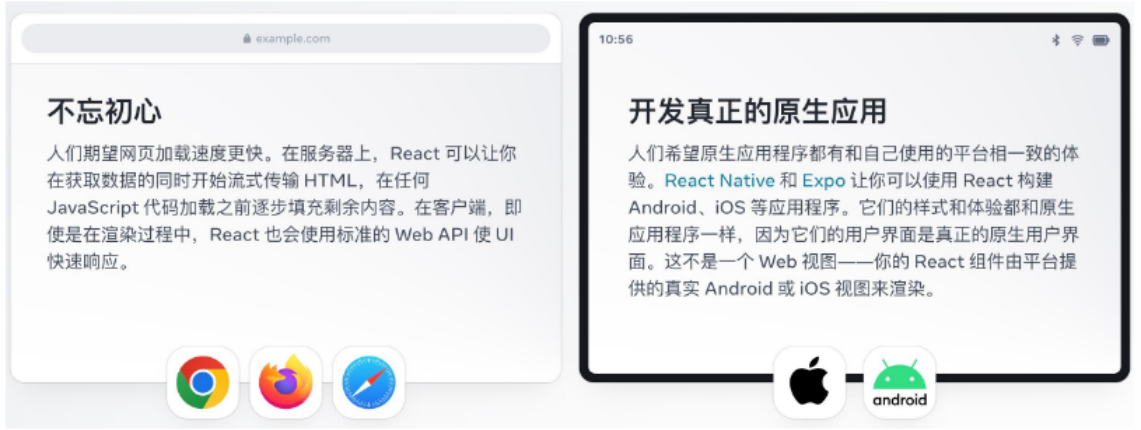
1.1 React优势
相较于传统基于DOM开发的优势
1.组件化的开发方式
2.不错的性能
相较于其他前端框架的优势
1.丰富的生态
2.跨平台支持
1.2React的时长情况
全球最流行,大厂必备

2.开发环境创建
create-react-app是一个快速创建React开发环境的工具,底层由Webpack构件,封装了配置细节,开箱即用执行命令:
npx create-react-app react-basic
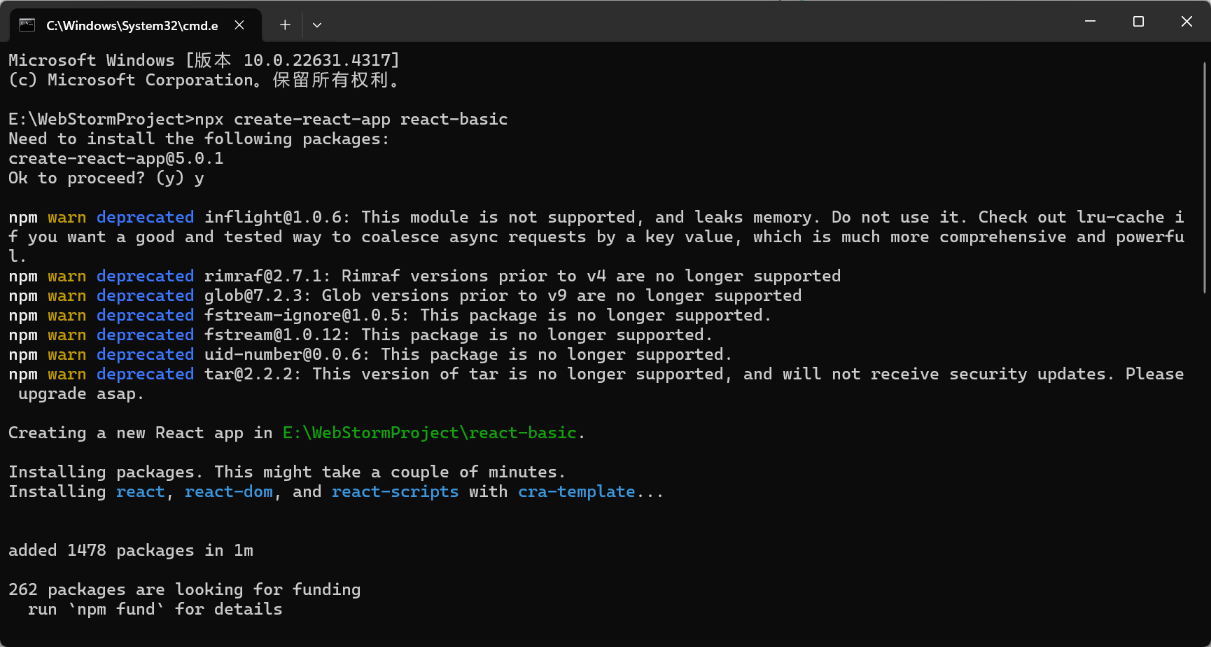
cd react-basic
npm start
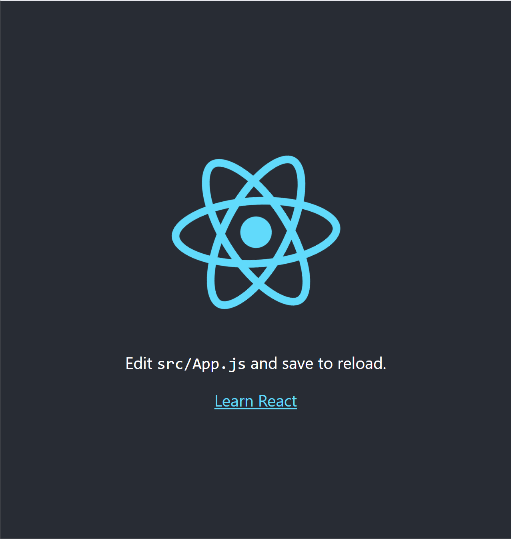
创建项目更多方式:
https://zh-hans.react.dev/learn/start-a-new-react-project
3.JSX基础
3.1什么是JSX
JSX是JavaScript和XML(HTML)的缩写,表示在JS代码中编写HTML模板结构,是React构建UI的方式
const message = 'this is message'function App() {return (<div className="App"><h1>My First React App</h1>{message}</div>);
}export default App;3.2 JSX的本质
JSX并不是标准的JS语法,它是 JS的语法扩展,浏览器本身不能识别,需要通过解析工具做解析之后才能在浏览器中使用

3.3JSX高频场景-JS表达式
在JSX中可以通过
<font style="color:rgb(119, 119, 119);background-color:rgb(248, 248, 248);">大括号语法{}</font>识别JavaScript中的表达式,比如常见的变量、函数调用、方法调用等等
使用引号传递字符串、JS变量、函数调用和方法调用、对象
注意:不能使用条件语句
const message = 'this is message'function getAge(){return 18
}function App() {return (<div className="App"><h1>My First React App</h1>{message}{/*函数调用*/}{getAge()}</div>);
}export default App;3.4JS高频场景-列表场景
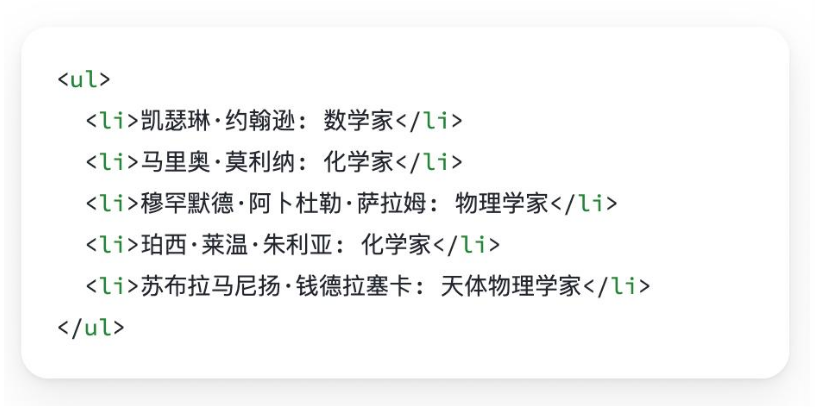
const list = [{id:1001, name:'Vue'},{id:1002, name: 'React'},{id:1003, name: 'Angular'}
]function App(){return (<ul>{list.map(item => <li key={item.id}>{item.name}</li>)}</ul>);
}export default App;3.5JS高频场景-条件渲染
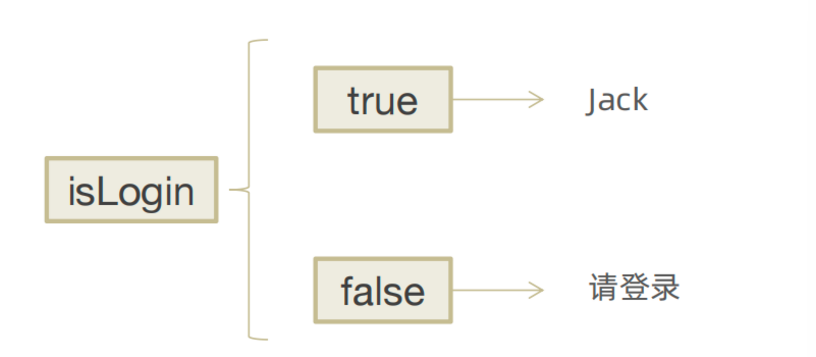
在React中,可以通过逻辑与运算&&、三元表达式(?:)实现基础的条件渲染
const flag = true;
const loading = true;function App() {return (<>{flag && <span>this is span</span>}{loading ? <span>loading...</span>:<span>this is span</span>}</>)
}export default App;
3.6JSX高频场景-复杂条件渲染
需求:列表中需要根据文章的状态适配
const type = 0; // 0 1 3function getArticleJSX() {if (type === 0) {return <div>无图模式</div>} else if (type === 1) {return <div>单图模式</div>} else if(type === 3){return <div>多图模式</div>}
}function App() {return (<>{getArticleJSX()}</>)
}export default App;
4.React的事件绑定
4.1基础实现
React中的事件绑定,通过语法on + 事件名称 = {事件处理程序}。整体上遵循驼峰命名
function App() {const clickHandle = () =>{console.log('button按钮点击了');}return (<button onClick={clickHandle}>click me</button>)
}export default App;
4.2使用事件参数
在事件回调函数中设置形参e即可
function App() {const clickHandle = (e) =>{console.log('button按钮点击了', e);}return (<button onClick={clickHandle}>click me</button>)
}export default App;
4.3传递自定义参数
语法:事件绑定的位置改造成箭头函数的写法,再执行clickHandler实际处理业务函数的时候传递实参
function App() {const clickHandle = (name) =>{console.log('button按钮点击了', name);}return (<button onClick={()=>clickHandle('jack')}>click me</button>)
}export default App;
注意:不能直接写函数调用,这里事件绑定需要一个函数引用
4.4同时传递事件对象的自定义参数
语法:在事件绑定位置传递事件实参e的自定义参数,clickHandle中声明形参,注意顺序对应
function App() {const clickHandle = (name, e) =>{console.log('button按钮点击了', name, e);}return (<button onClick={(e)=>clickHandle('jack', e)}>click me</button>)
}export default App;
5.React组件基础使用
5.1 组件是什么
概念:一个组件就是一个用户界面的一部分,它可以有自己的逻辑和外观,组件之间可以互相嵌套,也可以服用多次
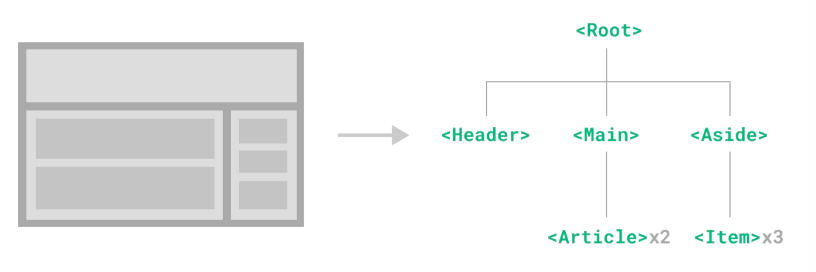
5.2组件基础使用
在React中,一个组件就是首字母大写的函数,内部存放了组件的逻辑和视图UI,渲染增加只需要把组件当作标签书写即可
function Button() {return <button>click me</button>
}
function App() {return (<div><Button/><Button></Button></div>)
}export default App;
6.组件状态管理-useStatue
6.1基础使用
useState是一个React Hook(函数),它允许我们向组件添加一个状态变量,从而控制影响组件的渲染结果和普通的JS变量不同的是,状态变量一旦发生变化组件的视图UI也会跟着发生变化(数据驱动试图)
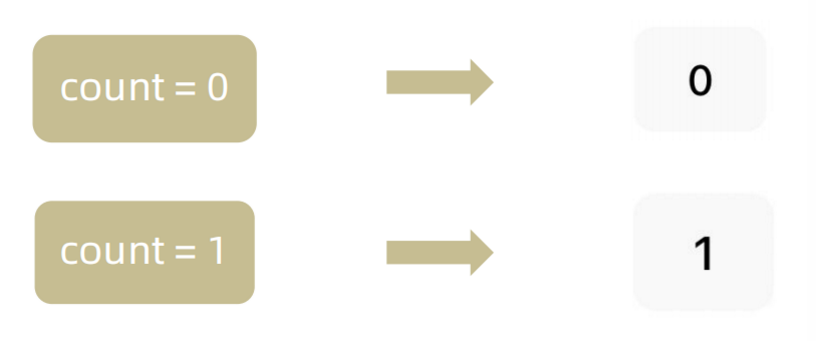
import React from "react";function App() {const [count, setCount] = React.useState(0)return (<div><button onClick={()=>setCount(count + 1)}>{count}</button></div>)
}export default App;
6.2状态的修改规则
在React中状态被认为是只读的,我们应该始终替换它而不是修改它,直接修改状态不能引发视图更新
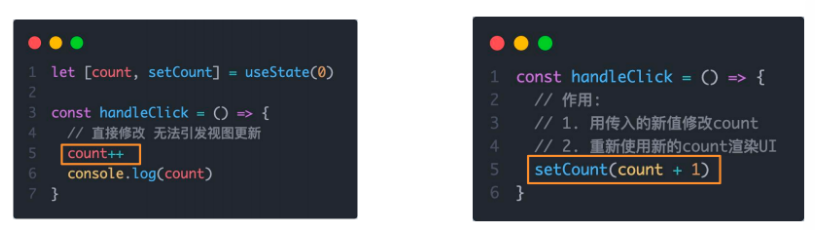
6.3修改对象状态
对于对象类型的状态变量,应该始终给set方法一个全新的对象来进行修改
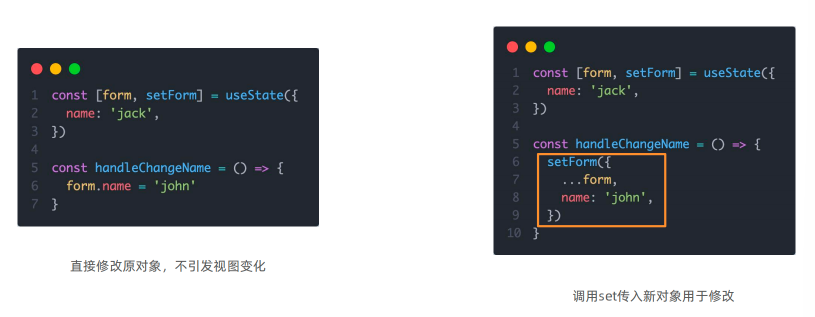
import React from "react";function App() {const [form, setForm] = React.useState({name : 'jack'})const handleChageName=() => {setForm({...form,name : 'john'})}return (<div><button onClick={()=>handleChageName()}>{form.name}</button></div>)
}export default App;7.组建的基础样式处理
React组件基础的样式控制有两种方式,行内样式和class类名控制
import React from "react";function App() {return (<div><div style={{color:'red'}}> this is div</div></div>)
}export default App;index.css
.foo{color: red;
}
App.js
import './index.css';function App() {return (<div><div className="foo"> this is div</div></div>)
}export default App;8.B站评论案例
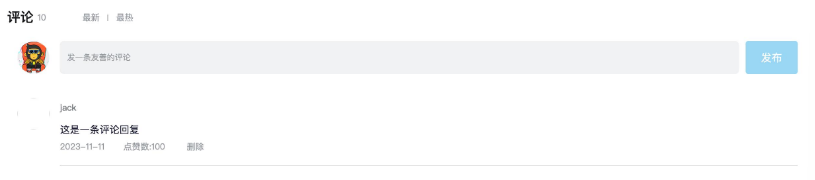
- 渲染评论列表
- 删除评论实现
- 渲染导航Tab和高亮实现
- 评论列表排序功能实现
8.1基础项目
App.js
import './App.scss'
import avatar from './images/bozai.png'/*** 评论列表的渲染和操作** 1. 根据状态渲染评论列表* 2. 删除评论*/// 评论列表数据
const defaultList = [{// 评论idrpid: 3,// 用户信息user: {uid: '13258165',avatar: '',uname: '周杰伦',},// 评论内容content: '哎哟,不错哦',// 评论时间ctime: '10-18 08:15',like: 88,},{rpid: 2,user: {uid: '36080105',avatar: '',uname: '许嵩',},content: '我寻你千百度 日出到迟暮',ctime: '11-13 11:29',like: 88,},{rpid: 1,user: {uid: '30009257',avatar,uname: '黑马前端',},content: '学前端就来黑马',ctime: '10-19 09:00',like: 66,},
]
// 当前登录用户信息
const user = {// 用户iduid: '30009257',// 用户头像avatar,// 用户昵称uname: '黑马前端',
}/*** 导航 Tab 的渲染和操作** 1. 渲染导航 Tab 和高亮* 2. 评论列表排序* 最热 => 喜欢数量降序* 最新 => 创建时间降序*/// 导航 Tab 数组
const tabs = [{ type: 'hot', text: '最热' },{ type: 'time', text: '最新' },
]const App = () => {return (<div className="app">{/* 导航 Tab */}<div className="reply-navigation"><ul className="nav-bar"><li className="nav-title"><span className="nav-title-text">评论</span>{/* 评论数量 */}<span className="total-reply">{10}</span></li><li className="nav-sort">{/* 高亮类名: active */}<span className='nav-item'>最新</span><span className='nav-item'>最热</span></li></ul></div><div className="reply-wrap">{/* 发表评论 */}<div className="box-normal">{/* 当前用户头像 */}<div className="reply-box-avatar"><div className="bili-avatar"><img className="bili-avatar-img" src={avatar} alt="用户头像" /></div></div><div className="reply-box-wrap">{/* 评论框 */}<textareaclassName="reply-box-textarea"placeholder="发一条友善的评论"/>{/* 发布按钮 */}<div className="reply-box-send"><div className="send-text">发布</div></div></div></div>{/* 评论列表 */}<div className="reply-list">{/* 评论项 */}<div className="reply-item">{/* 头像 */}<div className="root-reply-avatar"><div className="bili-avatar"><imgclassName="bili-avatar-img"alt=""/></div></div><div className="content-wrap">{/* 用户名 */}<div className="user-info"><div className="user-name">jack</div></div>{/* 评论内容 */}<div className="root-reply"><span className="reply-content">这是一条评论回复</span><div className="reply-info">{/* 评论时间 */}<span className="reply-time">{'2023-11-11'}</span>{/* 评论数量 */}<span className="reply-time">点赞数:{100}</span><span className="delete-btn">删除</span></div></div></div></div></div></div></div>)
}export default App
App.scss
.app {width: 80%;margin: 50px auto;
}.reply-navigation {margin-bottom: 22px;.nav-bar {display: flex;align-items: center;margin: 0;padding: 0;list-style: none;.nav-title {display: flex;align-items: center;width: 114px;font-size: 20px;.nav-title-text {color: #18191c;font-weight: 500;}.total-reply {margin: 0 36px 0 6px;color: #9499a0;font-weight: normal;font-size: 13px;}}.nav-sort {display: flex;align-items: center;color: #9499a0;font-size: 13px;.nav-item {cursor: pointer;&:hover {color: #00aeec;}&:last-child::after {display: none;}&::after {content: ' ';display: inline-block;height: 10px;width: 1px;margin: -1px 12px;background-color: #9499a0;}}.nav-item.active {color: #18191c;}}}
}.reply-wrap {position: relative;
}
.box-normal {display: flex;transition: 0.2s;.reply-box-avatar {display: flex;align-items: center;justify-content: center;width: 80px;height: 50px;}.reply-box-wrap {display: flex;position: relative;flex: 1;.reply-box-textarea {width: 100%;height: 50px;padding: 5px 10px;box-sizing: border-box;color: #181931;font-family: inherit;line-height: 38px;background-color: #f1f2f3;border: 1px solid #f1f2f3;border-radius: 6px;outline: none;resize: none;transition: 0.2s;&::placeholder {color: #9499a0;font-size: 12px;}&:focus {height: 60px;background-color: #fff;border-color: #c9ccd0;}}}.reply-box-send {position: relative;display: flex;flex-basis: 86px;align-items: center;justify-content: center;margin-left: 10px;border-radius: 4px;cursor: pointer;transition: 0.2s;& .send-text {position: absolute;z-index: 1;color: #fff;font-size: 16px;}&::after {position: absolute;width: 100%;height: 100%;background-color: #00aeec;border-radius: 4px;opacity: 0.5;content: '';}&:hover::after {opacity: 1;}}
}
.bili-avatar {position: relative;display: block;width: 48px;height: 48px;margin: 0;padding: 0;border-radius: 50%;
}
.bili-avatar-img {position: absolute;top: 50%;left: 50%;display: block;width: 48px;height: 48px;object-fit: cover;border: none;border-radius: 50%;image-rendering: -webkit-optimize-contrast;transform: translate(-50%, -50%);
}// 评论列表
.reply-list {margin-top: 14px;
}
.reply-item {padding: 22px 0 0 80px;.root-reply-avatar {position: absolute;left: 0;display: flex;justify-content: center;width: 80px;cursor: pointer;}.content-wrap {position: relative;flex: 1;&::after {content: ' ';display: block;height: 1px;width: 100%;margin-top: 14px;background-color: #e3e5e7;}.user-info {display: flex;align-items: center;margin-bottom: 4px;.user-name {height: 30px;margin-right: 5px;color: #61666d;font-size: 13px;line-height: 30px;cursor: pointer;}}.root-reply {position: relative;padding: 2px 0;color: #181931;font-size: 15px;line-height: 24px;.reply-info {position: relative;display: flex;align-items: center;margin-top: 2px;color: #9499a0;font-size: 13px;.reply-time {width: 86px;margin-right: 20px;}.reply-like {display: flex;align-items: center;margin-right: 19px;.like-icon {width: 14px;height: 14px;margin-right: 5px;color: #9499a0;background-position: -153px -25px;&:hover {background-position: -218px -25px;}}.like-icon.liked {background-position: -154px -89px;}}.reply-dislike {display: flex;align-items: center;margin-right: 19px;.dislike-icon {width: 16px;height: 16px;background-position: -153px -153px;&:hover {background-position: -217px -153px;}}.dislike-icon.disliked {background-position: -154px -217px;}}.delete-btn {cursor: pointer;&:hover {color: #00aeec;}}}}}
}.reply-none {height: 64px;margin-bottom: 80px;color: #99a2aa;font-size: 13px;line-height: 64px;text-align: center;
}8.2完成版本
8.2.1列表渲染
{/* 评论项 */}{list.map((item) => (<div key={item.user.uid} className="reply-item">{/* 头像 */}<div className="root-reply-avatar"><div className="bili-avatar"><imgclassName="bili-avatar-img"alt=""/></div></div><div className="content-wrap">{/* 用户名 */}<div className="user-info"><div className="user-name">{item.user.uname}</div></div>{/* 评论内容 */}<div className="root-reply"><span className="reply-content">{item.content}</span><div className="reply-info">{/* 评论时间 */}<span className="reply-time">{item.ctime}</span>{/* 评论数量 */}<span className="reply-time">点赞数:{item.like}</span><span className="delete-btn" onClick={()=>deleteItem(item.rpid)}>
删除
</span></div></div></div></div>))
8.2.2 删除评论
const [list, setList] = useState(defaultList)const deleteItem = (rpid) => {setList(list.filter(item => item.rpid !== rpid));}
8.3.2渲染导航Tab和高亮显示
<li className="nav-sort">{/* 高亮类名: active */}{tabs.map((tab) => (<spankey={tab.type}className={`nav-item ${tab.type === activeTabType ? 'active' : ''}`}onClick={() => tabChange(tab.type)}>{tab.text}</span>))}{/*<span className='nav-item' onClick={()=>tabChange('time')}>最热</span>*/}</li>
const [activeTabType, setActiveTabType] = useState(tabs[0].type); // 初始激活第一个 tabconst tabChange = (type) => {setActiveTabType(type);};
8.3.4评论列表排序
安装lodash库
npm install lodash
const [list, setList] = useState(defaultList)
useEffect(() => {// 根据点赞数量排序(热度排序)const sortedComments = _.orderBy(list, 'like', 'desc')setList(sortedComments);
}, []); // 空依赖数组表示这个 effect 只在组件挂载和卸载时运行一次
const deleteItem = (rpid) => {setList(list.filter(item => item.rpid !== rpid));
}
const [activeTabType, setActiveTabType] = useState(tabs[0].type); // 初始激活第一个 tabconst tabChange = (type) => {setActiveTabType(type);if (type === 'hot') {setList(_.orderBy(list, 'like', 'desc'));} else if (type === 'time') {setList(_.orderBy(list, 'ctime', 'asc'));}
};
8.3.5 样式书写优化
npm install classnames
className={classNames('nav-item', {active: tab.type === activeTabType})}
9.React表单控制
9.1受控绑定
概念:使用React组件的状态(useState)控制表单状态

import {useState} from "react";function App() {const [value, setValue] = useState('');return (<input type="text"value={value}onChange={(e) => setValue(e.target.value)}></input>);
}export default App;
9.2非受控绑定
概念:通过DOM的方式获取表单的输入数据
import {useRef} from "react";function App() {var inputRef = useRef(null);const onChange = () => {console.log(inputRef.current.value)}return (<input type="text"ref={inputRef}onChange={onChange}></input>);
}export default App;10.案例-B站评论案例
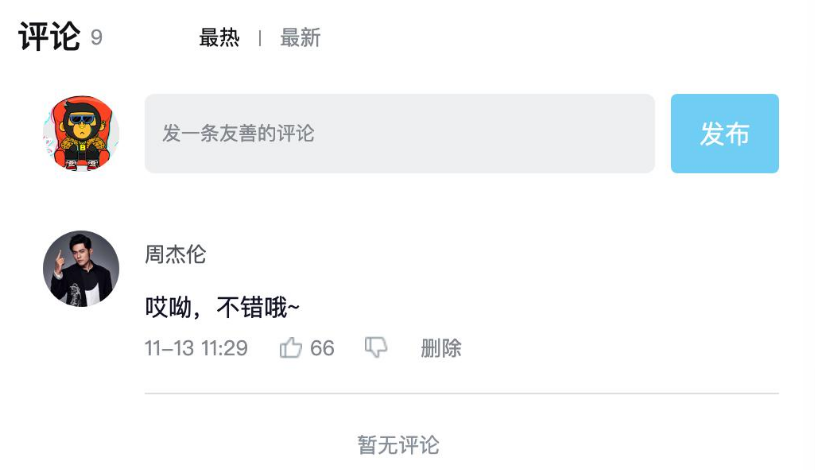
1.输入评论内容,并发布评论
1)进行表单受控绑定
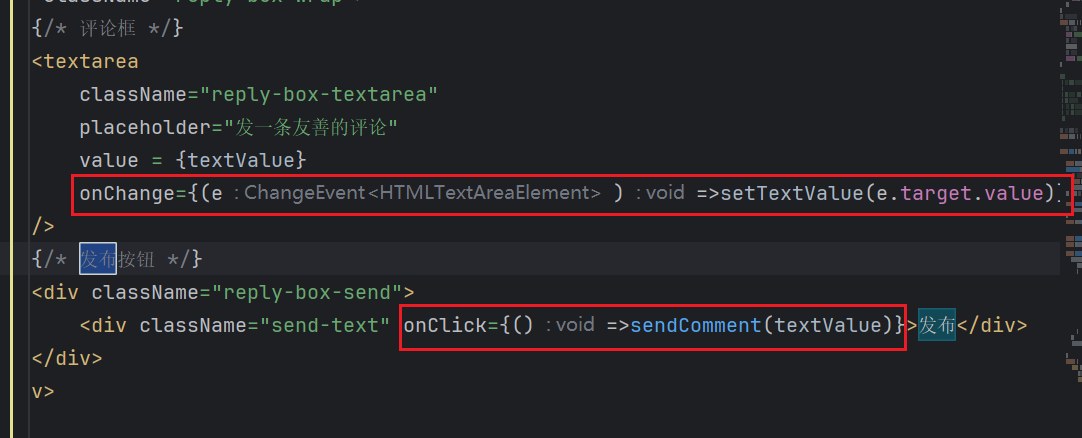
<div className="reply-box-wrap">{/* 评论框 */}<textareaclassName="reply-box-textarea"placeholder="发一条友善的评论"value = {textValue}onChange={(e)=>setTextValue(e.target.value)}/>{/* 发布按钮 */}<div className="reply-box-send"><div className="send-text" onClick={()=>sendComment(textValue)}>发布</div></div>
</div>
2)点击“发布”触发发布评论
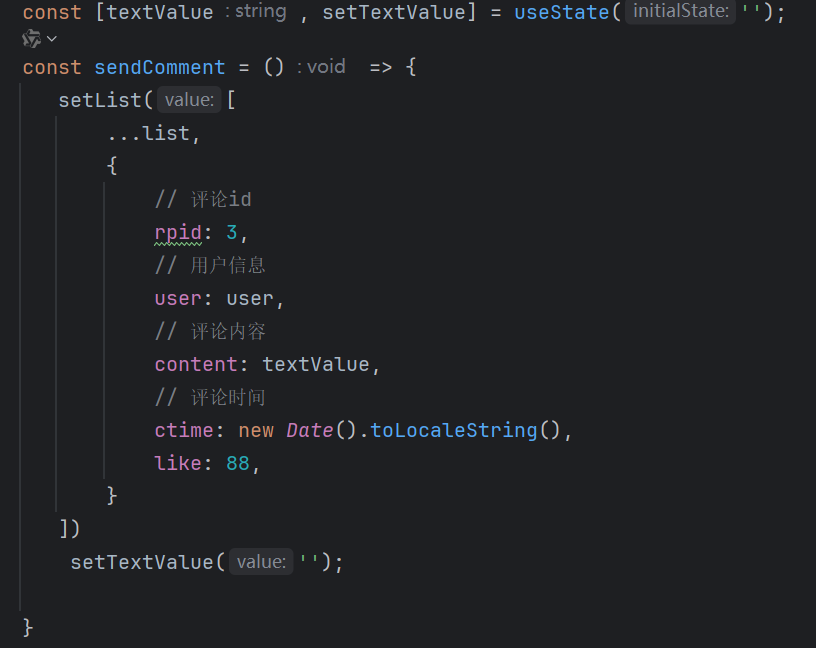
const [textValue, setTextValue] = useState('');
const sendComment = () => {setList([...list,{// 评论idrpid: 3,// 用户信息user: user,// 评论内容content: textValue,// 评论时间ctime: new Date().toLocaleString(),like: 88,}])setTextValue('');}
3)非受控绑定输入框

<div className="reply-box-wrap">{/* 评论框 */}<textareaclassName="reply-box-textarea"placeholder="发一条友善的评论"value = {textValue}ref={inputRef}onChange={(e)=>setTextValue(e.target.value)}/>{/* 发布按钮 */}<div className="reply-box-send"><div className="send-text" onClick={()=>sendComment(textValue)}>发布</div></div>
</div>
4)光标聚焦

const sendComment = () => {setList([...list,{// 评论idrpid: 3,// 用户信息user: user,// 评论内容content: textValue,// 评论时间ctime: new Date().toLocaleString(),like: 88,}])setTextValue('');inputRef.current.focus();}
2.id处理和时间处理(uuid和day.js)
npm install dayjs --save
npm install uuid --save
具体代码实现
const sendComment = () => {setList([...list,{// 评论idrpid: uuidV4(),// 用户信息user: user,// 评论内容content: textValue,// 评论时间ctime: dayjs(new Date()).format('MM-DD hh:mm'),like: 88,}])setTextValue('');inputRef.current.focus();}
11.React组件通信
概念:组件通信就是组件之间的数据传递,根据组件嵌套关系的不同,有不同的通信手段和方法

- A-B 父子通信
- B-C 兄弟通信
- A-E 跨层通信
11.1 父子通信-父传子
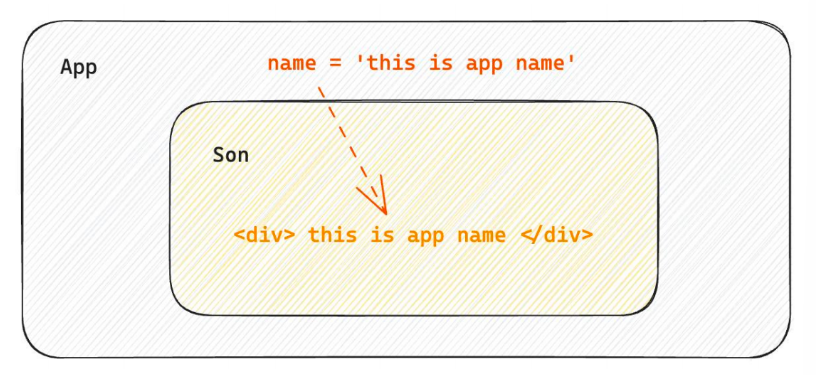
11.1.1 基础实现
实现步骤:
1.父组件传递数据-在子组件标签上绑定属性
2.子组件接收数据-子组件通过props参数接受数据
function Son(props) {return (<div>{props.name}</div>)
}function App() {const name = 'react'return (<div><Son name={name} /></div>);
}export default App;11.1.2props说明
props可以传递任意的合法数据,比如数字、字符串、布尔值、数组、对象、函数、JSX
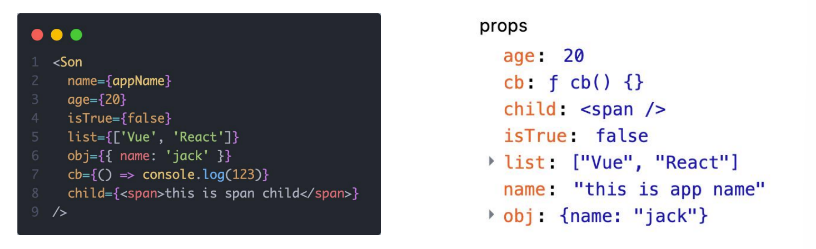
props是只读对象
子组件只能读取props中的数据,不能直接进行修改,父组件的数据只能由父组件修改
11.1.3特殊的prop-chilren
场景:当我们把内容嵌套在组件的标签内部时,组件会自动在名为children的prop属性中接受该内容
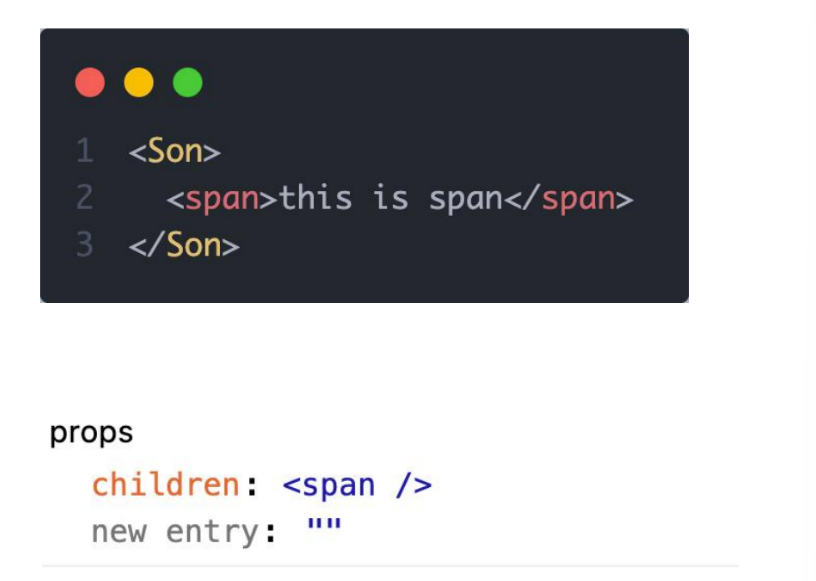
function Son(props) {return <div>{props.children}</div>
}
function App() {const name = 'react'return (<Son><span>this is span</span></Son>);
}export default App;11.2 父子通信-子传父
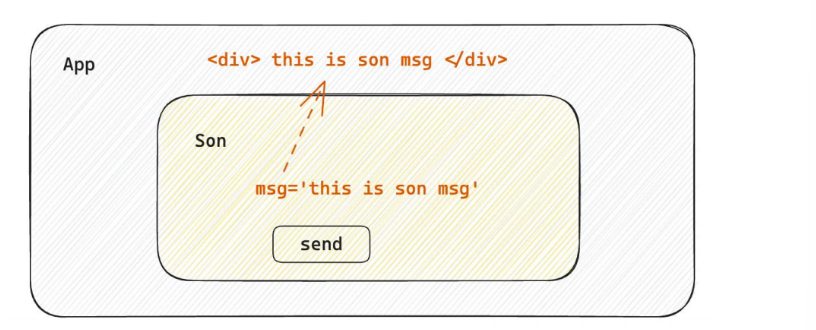
核心思想:子组件中调用父组件中的参数并传递函数
function Son({ onGetMsg}) {const msg = "this is son msg";return (<div><button onClick={() => onGetMsg(msg)}>send</button></div>)
}
function App() {const getMsg = (msg) => {console.log(msg)}return (<div><Son onGetMsg={getMsg}></Son></div>);
}export default App;11.3兄弟组件通信
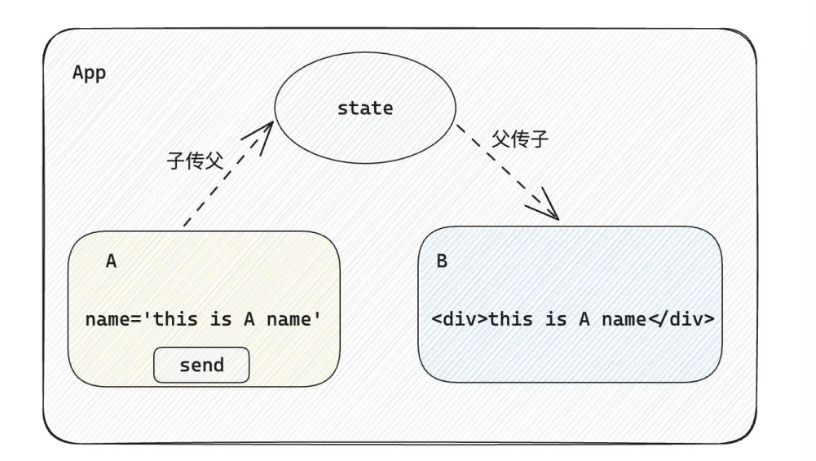
实现思路:
借助状态提升机制,通过共同的父组件进行相抵之间的数据传递
import {useState} from "react";function A({onGetAName}) {const mag = "this is A name";return (<div>this is A,<button onClick={() => onGetAName(mag)}>send</button></div>);
}function B({name}) {return <div>this is B,{name}</div>
}function App() {const [name, setName] = useState("");const getAName = (name) => {setName(name);}return (<div><A onGetAName={getAName}></A><B name={name}></B></div>);
}export default App;11.4 跨层组件通信
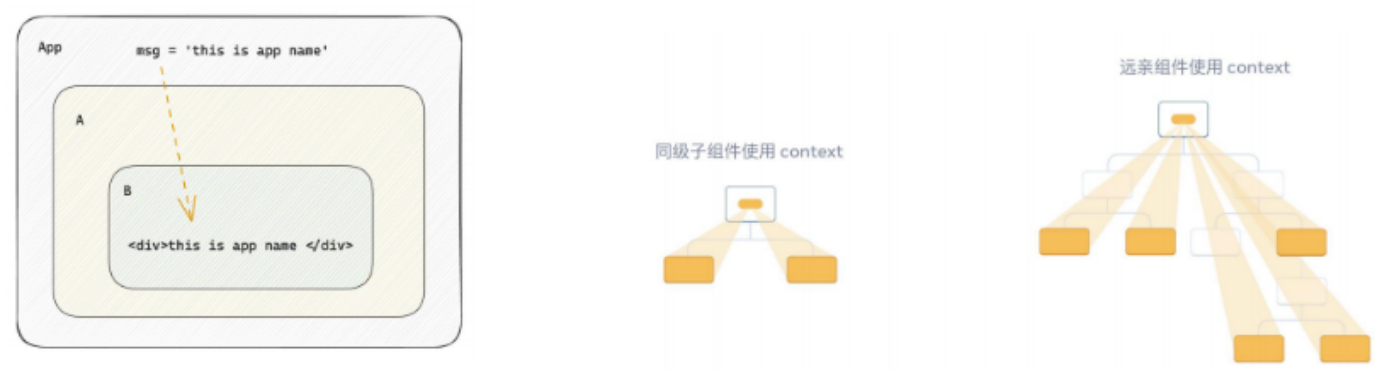
实现步骤:
1.使用createContext方法创建一个上下文对象Ctx
2.在顶层组件{App}中通过Ctx.Provider组件提供数据
3.在底层组件{B}中通过useContext钩子函数获取消费消息
import {createContext, useContext} from "react";var MsgContext = createContext();function A() {const msg = "this is A Component";return (<div>{msg}.<B/></div>);
}function B() {const msg = useContext(MsgContext);return <div>this is B,{msg}</div>
}function App() {const msg = "this is App Component";return (<div><MsgContext.Provider value={msg}><A/></MsgContext.Provider></div>);
}export default App;12.React副作用管理-useEffect
12.1概念理解
useEffect是一个React Hook函数,用于在React组件中创建不是由时间引起而是由渲染本身引起的操作(副作用),比如发送AJAX请求,更改DOM等等
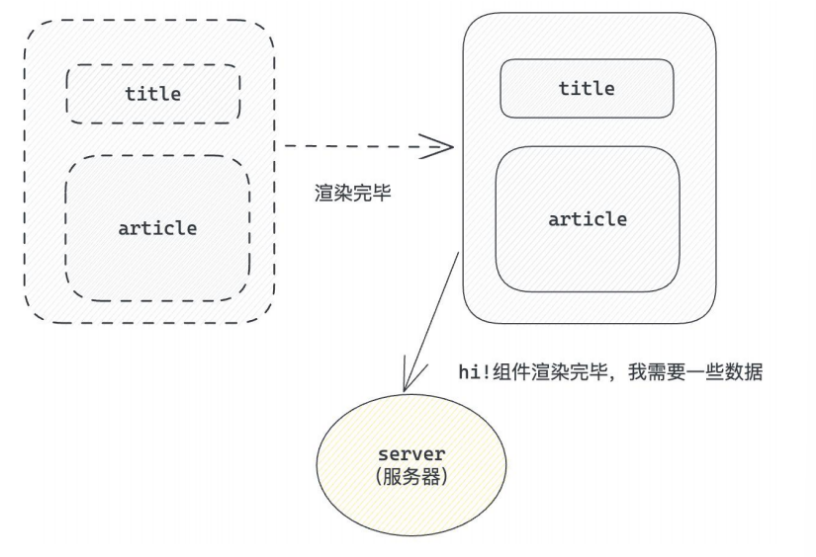
说明:上面的组件中没有发生任何的用户事件,组件渲染完毕之后就需要跟服务器要数据,整个过程属于“只渲染引起的操作”
12.2基础使用
需求:在组建渲染完毕之后,立刻从服务器端获取数据并展示在页面中
useEffect(() => { }, [])
说明:
- 参数1是一个函数,可以把它叫做副作用函数,在函数内部可以放置要执行的操作
- 参数2是一个数组(可选参),在数组里放置依赖项,不同依赖项会影响第一个参数函数的执行,当是一个空数组的时候,副作用函数只会在组件渲染完毕之后执行一次
接口地址:http://geek.itheima.net/v1_0/channels
1)安装axios
npm install axios
2)发送请求
const [list, setList] = useState([]);
useEffect(() => {const getData = async () => {const res = await axios.get("http://geek.itheima.net/v1_0/channels");console.log(res.data.data.channels)setList(res.data.data.channels)}getData();}, []);
3)展示数据
import axios from "axios";
import {useEffect, useState} from "react";function App() {const [list, setList] = useState([]);useEffect(() => {const getData = async () => {const res = await axios.get("http://geek.itheima.net/v1_0/channels");console.log(res.data.data.channels)setList(res.data.data.channels)}getData();}, []);return (<div><ul>{list.map(item => <li key={item.id}>{item.name}</li>)}</ul></div>);
}export default App;12.3useEffect依赖说明
useEffect副作用函数执行时机存在多种情况,根据传入依赖项的不同,会有不同的执行表现
| 依赖项 | 副作用功函数的执行时机 |
|---|---|
| 没有依赖项 | 组件初始渲染 + 组件更新时执行 |
| 空数组依赖 | 只在初始渲染时执行一次 |
| 添加特定依赖项 | 组件初始渲染 + 依赖项变化时执行 |
12.4清除副作用
概念:在useEffect中编写的由渲染本身引起的对接组件外部的操作,社区也经常把它叫做副作用函数,比如在useEffect中开启一个定时器,在组件卸载时把这个定时器清除掉,这个过程就是清楚副作用。
useEffect(()=>{return ()=>{// 清除副作用}
},[])
说明:清除副作用函数最常见的执行时机是在组件卸载时自动执行
import {useEffect, useState} from "react";function Son() {useEffect(() => {const timer = setInterval(() => {console.log("我是子组件的定时器")}, 1000)return () => {clearInterval(timer)console.log("子组件的定时器被销毁了")}}, []);return (<div>我是子组件</div>)
}function App() {const [show, setShow] = useState(true)return (<div>{show && <Son/>}<button onClick={() => setShow(false)}>卸载组件</button></div>);
}export default App;13.自定义Hook
13.1自定义Hook实现
概念:自定义Hook是以use大头的函数,通过自定义Hook函数可以用来实现逻辑的封装和复用
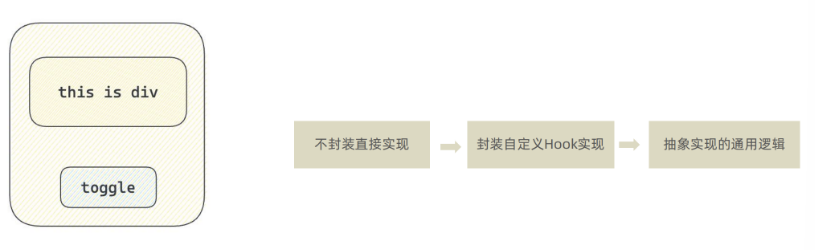
封装自定义hook通用思路:
1.声明一个以use打头的函数
2.在函数体内封装可复用的逻辑(只要是可复用的逻辑)
3.把组件中用到的状态或者回调return出去(以对象或者数组)
4.在哪个组件中要用这个逻辑,就执行这个函数,结构出来状态和回调进行使用
import {useState} from "react";function useToggle() {const [value, setValue] = useState(true);const toggle = () => setValue(!value);return {value, toggle};
}function App() {const {value, toggle} = useToggle();return (<div>{value && <div>this is div</div>}<button onClick={toggle}>toggle</button></div>);
}export default App;13.2React Hooks使用规则
1.只能在组件或者其他自定义Hook函数中调用
2.只能在组件的顶层调用,不能嵌套在if、for、其它函数中
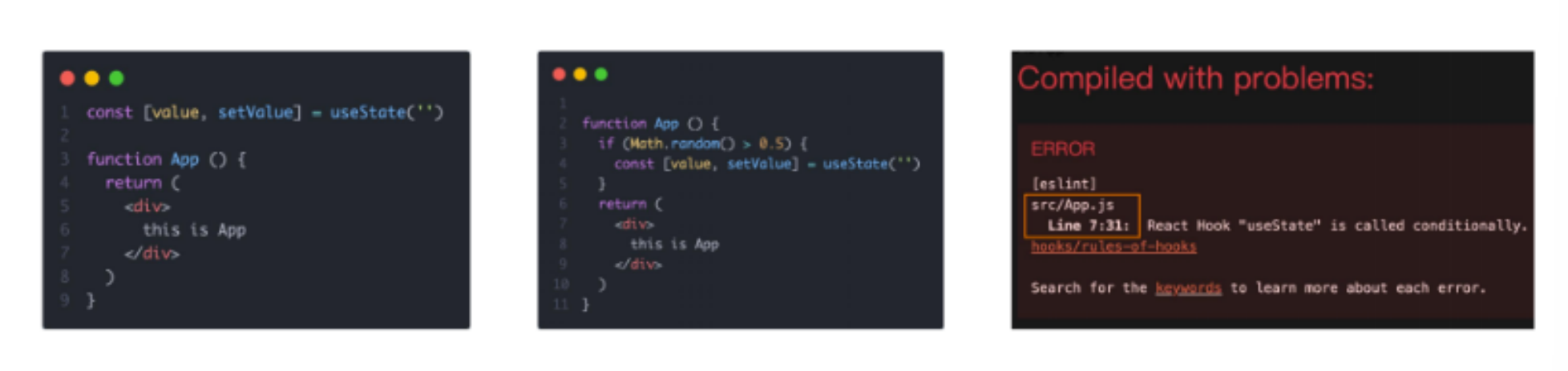
14.案例-优化B站评论案例

14.1使用接口的方式获取评论列表并渲染
1)使用json-server工具模拟接口服务,通过axios发送请求
下载json-server到当前项目
npm i json-server -D
在项目文件夹下创建db.json文件
{"list": [{"rpid": 3,"user": {"uid": "13258165","avatar": "http://toutiao.itheima.net/resources/images/98.jpg","uname": "周杰伦"},"content": "哎哟,不错哦","ctime": "10-18 08: 15","like": 126},{"rpid": 2,"user": {"uid": "36080105","avatar": "http://toutiao.itheima.net/resources/images/98.jpg","uname": "许嵩"},"content": "我寻你千百度 日出到迟暮","ctime": "11-13 11: 29","like": 88},{"rpid": 1,"user": {"uid": "30009257","avatar": "http://toutiao.itheima.net/resources/images/98.jpg","uname": "黑马前端"},"content": "学前端就来黑马","ctime": "10-19 09: 00","like": 66}]
}
在package.json下添加启动命令
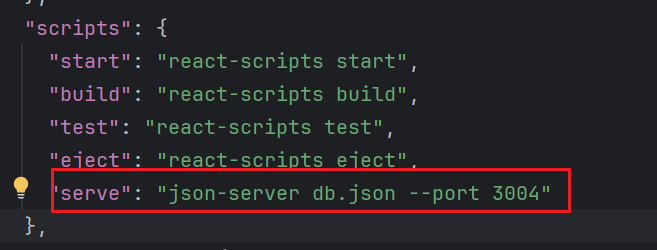
"serve": "json-server db.json --port 3004"
2)使用useEffect调用接口获取数据
封装Hook调用接口函数
function useGetList() {const [list, setList] = useState([]);useEffect(() => {async function getList() {const res = await axios.get('http://localhost:3004/list');setList(res.data);}getList()}, []);return {list,setList}}
调用Hook函数
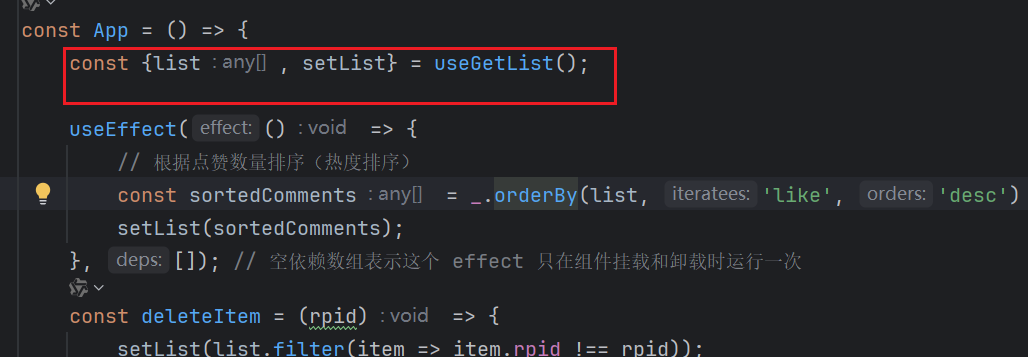
const {list, setList} = useGetList();
14.2把评论中的每一项抽象成一个独立的组件实现渲染
1)封装组件
function Item({item, onDel}) {return (<div key={item.rpid} className="reply-item">{/* 头像 */}<div className="root-reply-avatar"><div className="bili-avatar"><imgclassName="bili-avatar-img"alt=""/></div></div><div className="content-wrap">{/* 用户名 */}<div className="user-info"><div className="user-name">{item.user.uname}</div></div>{/* 评论内容 */}<div className="root-reply"><span className="reply-content">{item.content}</span><div className="reply-info">{/* 评论时间 */}<span className="reply-time">{item.ctime}</span>{/* 评论数量 */}<span className="reply-time">点赞数:{item.like}</span><span className="delete-btn" onClick={() => onDel(item.rpid)}>删除</span></div></div></div></div>);
}
2)调用组件
<div className="reply-list">{/* 评论项 */}{list.map((item) => (<Item key={item.id} item={item} onDel={deleteItem}/>))}
</div>
)


重启问题(Too many restarts of GPU-process)解决方案)









的算法与用法)


)


-----提示学习(Prompt Engineering))